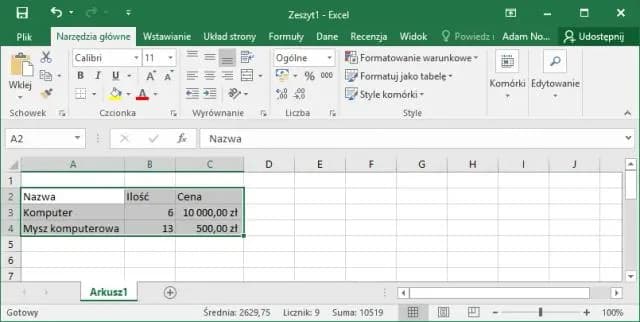- Ukryte wiersze można odkryć poprzez zaznaczenie sąsiadujących komórek
- Skrót Ctrl + Shift + 9 umożliwia szybkie odkrycie ukrytych wierszy
- Można odkryć wszystkie ukryte wiersze jednocześnie, zaznaczając cały arkusz
- Przerwy w numeracji wierszy wskazują na ukryte dane
- Wysokość wiersza można dostosować ręcznie w przypadku bardzo małych wartości
Dlaczego wiersze w Excelu są niewidoczne?
Wiersze w Excelu często stają się niewidoczne ze względów praktycznych. Ukryte wiersze w excelu pozwalają na tymczasowe schowanie danych roboczych lub poufnych informacji, które nie powinny być widoczne podczas prezentacji lub drukowania arkusza.Czasami wiersze zostają ukryte przypadkowo podczas pracy z dużymi zbiorami danych. Właśnie dlatego ważne jest, aby wiedzieć jak odkryć wszystkie wiersze w excelu i sprawnie zarządzać ich widocznością.
Jak rozpoznać ukryte wiersze w arkuszu?
Rozpoznanie niewidocznych wierszy excel nie jest trudne, gdy znamy charakterystyczne oznaki. Pierwszym sygnałem jest przerwana numeracja wierszy na marginesie arkusza. Dodatkowo, możemy zauważyć podwójną linię w miejscu ukrytych danych. Warto też zwrócić uwagę na nietypowe zachowanie kursora podczas przewijania arkusza.
- Przerwy w numeracji wierszy (np. przeskok z wiersza 10 do 15)
- Podwójna linia pozioma w miejscu ukrytych danych
- Problemy z płynnym przewijaniem arkusza
Odkrywanie wierszy przez menu kontekstowe
Jak pokazać ukryte wiersze w excelu używając menu kontekstowego? Wystarczy zaznaczyć wiersze znajdujące się bezpośrednio nad i pod ukrytym obszarem. Następnie klikamy prawym przyciskiem myszy i wybieramy opcję "Odkryj".
Ta metoda jest szczególnie przydatna dla początkujących użytkowników. Nie wymaga znajomości skrótów klawiszowych i pozwala na precyzyjne kontrolowanie, które wiersze chcemy odkryć.
Szybka metoda ze skrótami klawiszowymi
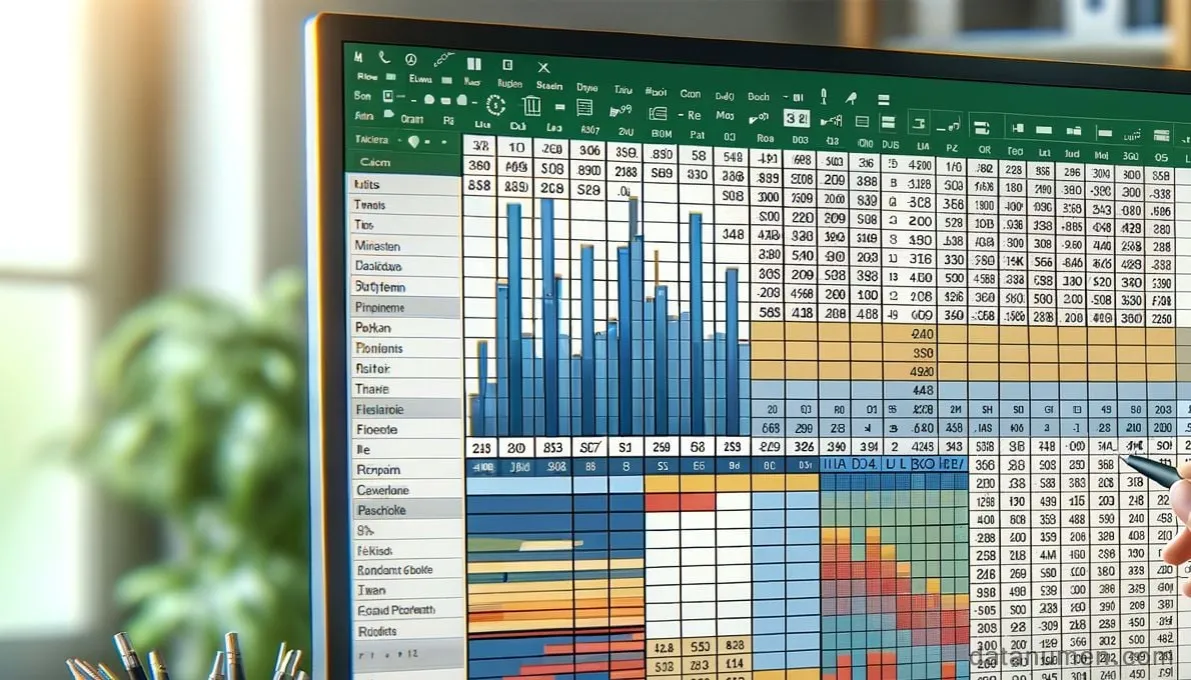
Jak wyświetlić wszystkie wiersze w excelu za pomocą klawiatury? Skróty klawiszowe znacznie przyspieszają pracę z arkuszem. Po zaznaczeniu odpowiedniego zakresu, możemy użyć dedykowanych kombinacji klawiszy do zarządzania widocznością wierszy.
| Akcja | Skrót klawiszowy | Zastosowanie |
|---|---|---|
| Odkryj wiersze | Ctrl + Shift + 9 | Odsłanianie ukrytych wierszy |
| Ukryj wiersze | Ctrl + 9 | Ukrywanie widocznych wierszy |
| Zaznacz wszystko | Ctrl + A | Wybór całego arkusza |
Problemy ze skrótami klawiszowymi
Czasami skróty klawiszowe mogą nie działać prawidłowo. Najczęstszą przyczyną jest konflikt z innymi programami lub niepoprawna konfiguracja klawiatury. W takim przypadku warto sprawdzić ustawienia Excel i systemu operacyjnego.
Zmiana wysokości wiersza krok po kroku
Jak odsłonić ukryte wiersze excel przez zmianę ich wysokości? To prosta metoda, szczególnie gdy mamy do czynienia z wierszami o minimalnej wysokości. Każdy wiersz można dostosować indywidualnie.
Zmiana wysokości to bezpieczne rozwiązanie, które działa nawet w starszych wersjach programu. Wystarczy wykonać kilka prostych kroków:
- Kliknij prawym przyciskiem myszy na numerze wiersza
- Wybierz opcję "Wysokość wiersza" z menu kontekstowego
- Wpisz wartość większą niż 0 (np. 15)
- Zatwierdź zmianę przyciskiem OK
Odkrywanie wszystkich wierszy jednocześnie
Jak znaleźć ukryte wiersze w excelu w całym arkuszu na raz? Najszybszym sposobem jest zaznaczenie całego arkusza poprzez kliknięcie kwadratu w lewym górnym rogu (między nagłówkami kolumn a numerami wierszy).
Po zaznaczeniu całości, kliknij prawym przyciskiem myszy i wybierz opcję "Odkryj". Ta metoda natychmiast przywróci ukryte wiersze excel w całym dokumencie.
Kiedy nie stosować tej metody?
Odkrywanie wszystkich wierszy jednocześnie nie zawsze jest najlepszym rozwiązaniem. W przypadku bardzo dużych arkuszy może spowolnić działanie programu. Dodatkowo, jeśli niektóre wiersze zostały celowo ukryte dla lepszej czytelności raportu lub ochrony poufnych danych, lepiej odkrywać je selektywnie.
Narzędzie "Idź do specjalnie" w praktyce
Jak odkryć niewidoczne wiersze excel za pomocą specjalnego narzędzia? "Idź do specjalnie" to zaawansowana funkcja, którą uruchomisz kombinacją Ctrl + G, a następnie kliknięciem przycisku "Specjalnie".
To narzędzie szczególnie przydaje się przy pracy z dużymi arkuszami, gdzie trudno zlokalizować ukryte elementy manualnie.
| Przykład użycia | Akcja | Rezultat |
|---|---|---|
| Ukryte wiersze | Zaznacz opcję "Obiekty" | Lokalizacja wszystkich ukrytych wierszy |
| Formuły | Zaznacz opcję "Formuły" | Znalezienie wierszy z formułami |
| Komentarze | Zaznacz opcję "Komentarze" | Pokazanie wierszy z komentarzami |
Wydajność przy dużych arkuszach
Praca z dużymi arkuszami wymaga szczególnej uwagi przy odkrywaniu ukrytych wierszy. Excel może znacznie zwolnić, jeśli próbujemy odkryć zbyt wiele wierszy jednocześnie. Warto podzielić proces na mniejsze części.
Najlepszą praktyką jest odkrywanie wierszy sekcjami, szczególnie w arkuszach zawierających ponad 10000 wierszy. Dodatkowo, przed rozpoczęciem operacji warto zamknąć inne programy i zapisać swoją pracę. To znacząco zwiększy wydajność i bezpieczeństwo procesu.
4 sprawdzone metody na zarządzanie widocznością wierszy w Excel
Odkrywanie ukrytych wierszy w excelu może być wykonane na kilka sposobów, w zależności od potrzeb i umiejętności użytkownika. Najprostszą metodą jest użycie menu kontekstowego, podczas gdy zaawansowani użytkownicy mogą preferować skróty klawiszowe dla szybszej pracy.
Dla początkujących najlepszym rozwiązaniem będzie zmiana wysokości wiersza lub wykorzystanie narzędzia "Idź do specjalnie". Te metody są bardziej intuicyjne i zmniejszają ryzyko przypadkowego ukrycia dodatkowych danych. Jak wyświetlić wszystkie wiersze w excelu w dużych arkuszach? Warto pamiętać o podziale procesu na mniejsze części, co znacząco zwiększy wydajność.
Niezależnie od wybranej metody, kluczowe jest regularne sprawdzanie arkusza pod kątem ukrytych wierszy, szczególnie przed udostępnieniem dokumentu innym użytkownikom. Jak znaleźć ukryte wiersze w excelu szybko i skutecznie? Wystarczy znać podstawowe oznaki ich obecności: przerwana numeracja, podwójne linie czy problemy z przewijaniem arkusza.